MacにSQL Serverをインストールする方法

MacOSにSQL Serverをインストールするのは難しいと聞きましたか?それは完全に真実ではありません。 Windowsよりも少し挑戦的ですが、とにかく15分以内にかかるはずです。この投稿では、子供でさえ従うことができる方法で、MacにMicrosoft SQL Serverを段階的にインストールしてセットアップする方法を説明します。
MacでSQLを使用していますか?
ベースを試してください - スプレッドシートのようなインターフェイスを備えた軽量のSQLiteデータベースマネージャー。これで、SQLコマンドを学ぶ必要はありません。 SetAppサブスクリプションで利用できます。
無料のセキュリティテストを試してくださいステップ1。Dockerをインストールして構成します
MicrosoftはWindows用のSQL Serverを開発しました。つまり、Macで実行することを意味します。追加のツールが必要です。 Dockerは、SQLサーバーが動作するための環境を提供するため、タスクのためのソフトウェアにすぎません。
MacにDockerをインストールする方法は次のとおりです。
- 公式のWebサイトからDockerをダウンロードして、インストールしてください。
- Dockerを開き、条件に同意します。セットアップ中に、ヘルパーツールをインストールする必要があるため、Macはアクションを確認するためにパスワードを要求します。
- アプリにサインアップします。これがあなたが見るものです:

ステップ2。MacにSQL Serverをインストールします
これで、MacでSQL Serverをダウンロード、セットアップ、および実行する準備が整いました。
- ターミナルを開く。
- タイプdocker pull mcr.microsoft.com/mssql/server:2022-latestそして、Enterを押します。コマンドの実行には、完了するまでに約5分かかります。
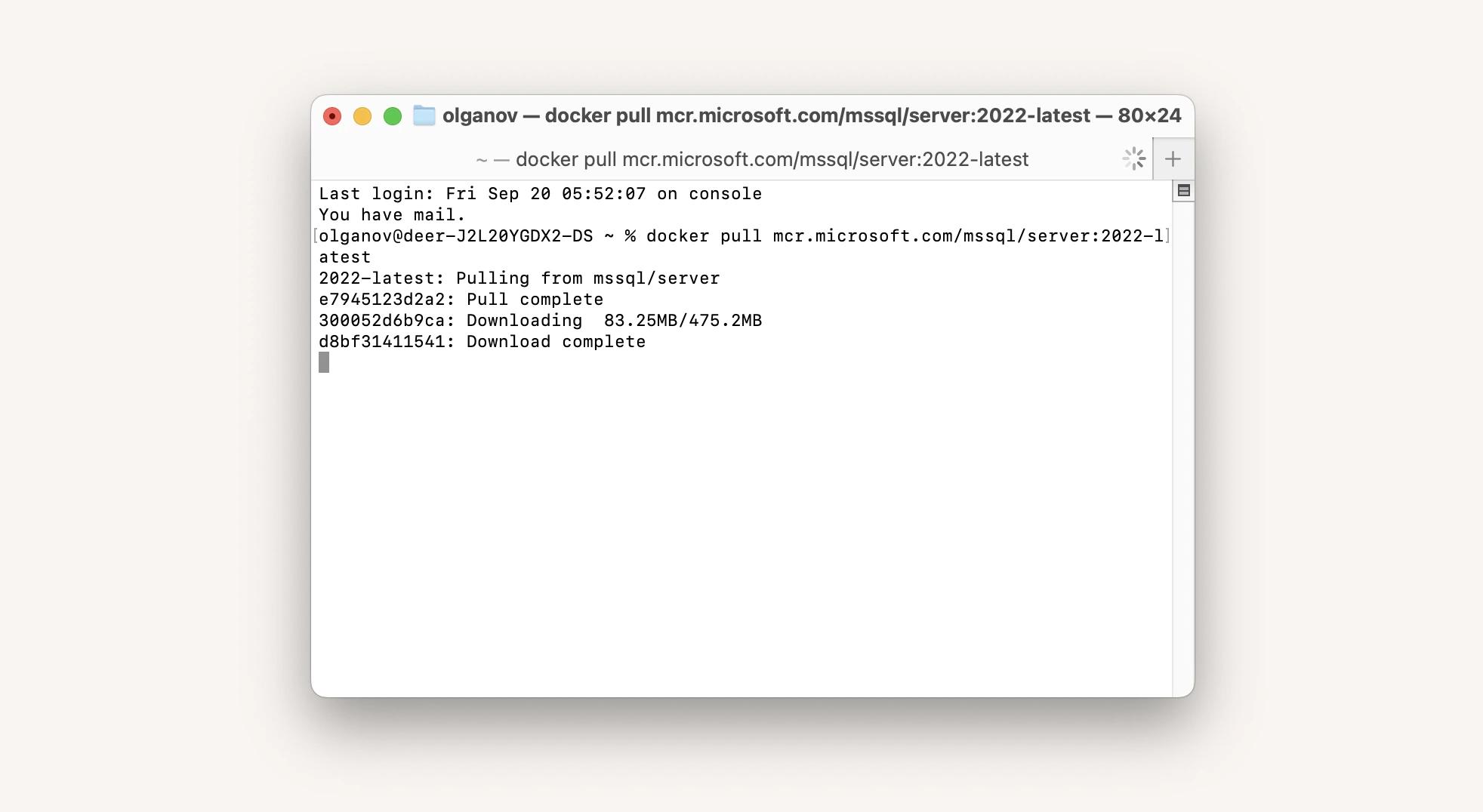
3. DockerでダウンロードしたSQL Serverイメージを起動します。これを行うには、次のコマンドをターミナルで使用し、太字のテキストを独自のデータに置き換えます。 docker run -name [あなたの目的のSQLサーバー名] -e 'accept_eula = y' -e 'sa_password = [データベースのパスワード] ' -e 'mssql_pid = [your dockerメンバーシップタイプ] '-p 1433:1433 -d mcr.microsoft.com/mssql/server:2022-latest
これが私が使用したコマンドです。太字のテキストは、情報を挿入する場所を示しています。
docker run -name sqlserver -e 'accept_eula = y' -e 'sa_password = 12345ohdf%e ' -e '-e' mssql_pid = express ' -p 1433:1433 -d mcr.microsoft.com/mssql/server:2022-latestestestestestest
注記- Accept_eula = y上記のコマンドでは、Dockerのユーザーライセンス契約を受け入れていることを意味します。
- パスワードは少なくとも8文字の長さであり、大文字、小文字、数字、シンボルを含む必要があります。
SQL Serverは今、マシンで実行されているはずです。確認するには、メニューバーのDockerアイコンをクリックして、ダッシュボードに移動します。これが私のコンテナです:

ステップ3。Azureデータスタジオをインストールします
これで、Azure Data Studioをダウンロードしてインストールする必要があります。このツールは、SQL Server Management Studio(SSMS)に相当するMac同等物です。
- 公式Microsoft WebサイトからAzure Data Studioをダウンロードして、それを開きます。
- [接続]をクリックして、ボックスに入力します。
- サーバー- SQL Serverは独自のMacで実行されているため、ここのサーバーはLocalHostです。
- 認証タイプ- SQLログイン(ドロップダウンリストから選択します)。
- ユーザー名- SA(システム管理者向け)。
- パスワード- Dockerを使用してSQL Serverを実行するためにターミナルコマンドに入力したもの。私の例では、それは12345OHDF%Eです。
これがあなたが得るべきものです:

3。Connectを押します。接続エラー通知を受け取ったら、「Trust Server証明書を有効にする」を押します。
すべてが正常に機能した場合、データベースは管理の準備が整いました。

- Macのメモ帳テキストエディターのトップ代替案
- ZSH:許可はターミナルエラーを拒否しました
SQL Serverが適切に機能するかどうかを確認する方法
Azure Data Studioで実行中のSQL Serverに接続できる場合、SQL Serverは完全に動作する必要があります。
テストするには、Microsoftからサンプルデータベースを取得し、いくつかのクエリを実行します。 SQL Serverバージョンに対応するTheadventureWorks2022.Bakデータベースを使用しました。 SQL Serverバージョンと一致するデータベースバージョンを必ず選択してください。私の例では、mcr.microsoft.com/mssql/server:2022-latestであるため、adventureworks2022.bak oltpデータファイルを使用しました。

- データベースファイルをダウンロードして、Dockerの新しいシステムフォルダーに移動して、アクセスできるようにします(ダウンロードに残すこともできます)。
- 端子を開き、ファイルにアクセスします。ダウンロードフォルダーにある場合は、そこに移動しますCDダウンロード/指示。
- データベースファイルの新しいディレクトリを作成しますsudo docker exec -it sqlserver mkdir var/opt/mssql/backup指示。
- データベースを新しいディレクトリに移動します> Sudo Docker CP AdventureWorks2022.Bak SQLServer:var/opt/mssql/backup指示。
- 次に、Azure Data Studioを開き、復元機能を有効にします。このために、Goto Azure Data Studio> Settings> Settings> WorkBenchを選択し、プレビュー機能を有効にすることを選択します。

6. localhostに戻り、矢印をクリックしてメニューを展開し、データベースフォルダーにアクセスします(上記のスクリーンショットを参照)。
7.データベースを右クリックして、データベースの復元(プレビュー)を選択します。

8。「復元」メニューから表示されるウィンドウで、バックアップファイルを選択します。
9.「バックアップファイルパス」の横にある3つのドットをクリックし、そこから次のように移動します:var/opt/mssql/backup/adventureworks2022.bak

10.選択を確認し、[復元]をクリックします。
これで、いくつかのテストクエリを使用してSQLデータベース接続をテストする準備ができました。それを行うには、新しく追加されたサンプルデータベースを選択して、[新しいクエリ]をクリックします。

また読む:
- Mac用のSQL Server Management Studioの代替品
- TablePlusを使用して複数のデータベースを管理します
- Mac用のDBMS
- MySQLを使用してください
データベースを管理するためのツール
SQL Serverセットアップを完了したので、データベースの管理について考える時が来ました。
SQLPro Studioは、私がお勧めするツールの1つです。このアプリは、必要なすべてのデータベース管理の基本に優れています。テーブルの作成、カスタムクエリの作成、AutoCompleteなど、この便利なツールを使用します。 SQLPro StudioはネイティブMACアプリであり、MySQL、PostgreSQL、Microsoft SQL Serverなどの複数のデータベースタイプをサポートしています。

Tealplusは、SQLデータベースの管理に役立つ別のアプリです。このGUIツールは、mysql、gre、sqlite、およびその他のデータベースに役立ちます。軽量で速いので、使いやすく、データベースの動作を速くします。接続されたデータベースをナビゲートしたり、データの行またはテーブル構造を編集したり、TablePlusを使用したりします。

Baseis SQLiteファイル管理を簡素化し、複雑なSQLコマンドを学習する必要があるスプレッドシートのようなインターフェイスを備えた簡単なアプリ。そのコア機能には、簡単なSQLiteデータベースの作成、インスタントおよび一貫したデータフィルタリング、基本的なインポートと詳細なエクスポートオプション、Smart AutoCompleteなどが含まれます。

SQLDatabaseを無料で管理するためのツールをお試しください
ご覧のとおり、MacにSQLサーバーをインストールするのは迅速かつ簡単ですが、仮想化ツールDockerが必要です。 SSMSはMacOSでは利用できないため、代替品も必要です。この記事ではAzure Data Studioでした。このツールを使用すると、SQL Server EnginesをMacOSでもデータベースに接続できます。
データベースを管理および編集するには、SQLPro StudioやTablePlusなどの専門ツールを使用できます。どちらもSetAppサブスクリプションとともに、SQLiteandBasefor SQLite用のQLProを含むSQLデータベースを操作するための他のツールとともに利用できます。
毎日の生産性開始のためのこれらおよびその他のツールを試してください。 7日間の無料SetApp Trialnowを開始してください!
よくある質問
MacでSSMを実行できますか?
いいえ、SQL Server Management StudioはWindowsでのみ実行されます。 MacOSの場合、MicrosoftはAzure Data Studioの使用をお勧めします。
MacのSQL Serverデータベースにアクセスするにはどうすればよいですか?
Mac上のSQLデータベースを操作するには、Dockerなどの仮想化ツールを使用し、SQLサーバーイメージを引いて実行してから、ヘルパーツールでMacに接続する必要があります。 Azure Data Studioでそれを行うか、タスクに他のツールを使用できます。 Azure Data Studio Restoreツールを実行して、既存のデータベースを追加し、いくつかのテストクエリを使用してSQLデータベース接続を確認します。
SQLデータベースのステータスを確認するにはどうすればよいですか?
SQLデータベースのステータスを確認するには、DataBasePropertyEx関数を使用できます。

SQLデータベース接続をテストするにはどうすればよいですか?
Microsoft(例:AdventureWorks2022.Bak)からサンプルデータベースを取得し、いくつかのクエリを実行します。
SetApp Newsletterに購読してください。毎週のニュースレターで、より便利なMacのヒントとアプリの洞察を取得します。以上がMacにSQL Serverをインストールする方法の詳細内容です。詳細については、PHP 中国語 Web サイトの他の関連記事を参照してください。

ホットAIツール

Undresser.AI Undress
リアルなヌード写真を作成する AI 搭載アプリ

AI Clothes Remover
写真から衣服を削除するオンライン AI ツール。

Undress AI Tool
脱衣画像を無料で

Clothoff.io
AI衣類リムーバー

Video Face Swap
完全無料の AI 顔交換ツールを使用して、あらゆるビデオの顔を簡単に交換できます。

人気の記事

ホットツール

メモ帳++7.3.1
使いやすく無料のコードエディター

SublimeText3 中国語版
中国語版、とても使いやすい

ゼンドスタジオ 13.0.1
強力な PHP 統合開発環境

ドリームウィーバー CS6
ビジュアル Web 開発ツール

SublimeText3 Mac版
神レベルのコード編集ソフト(SublimeText3)

ホットトピック
 1653
1653
 14
14
 1413
1413
 52
52
 1304
1304
 25
25
 1251
1251
 29
29
 1224
1224
 24
24
 Apple WatchのSpotify:2025年にそれを使用する方法
Apr 04, 2025 am 09:55 AM
Apple WatchのSpotify:2025年にそれを使用する方法
Apr 04, 2025 am 09:55 AM
Appleデバイスの相互接続されたエコシステムのサポートにより、Appleデバイスの管理と同期は簡単になりました。 Apple WatchでMacのロックを解除しますか?単純! (このロック解除方法をまだ設定していない場合は、本当に試してみてください。非常に時間を節約します)。 iPhoneを使用せずにApple Watchで支払うことはできますか? Appleは簡単に処理できます!今日は、SpotifyプレイリストをApple Watchにダウンロードし、iPhoneなしでプレイする方法に焦点を当てます。ネタバレ:これは可能です。 Apple WatchでSpotifyの使用方法:簡単な概要 重要な問題とその解決策に直接飛び込みましょう。このフォームがあなたを助けるなら、それは素晴らしいでしょう!あなたが
 Sequoiaに更新した後、Macの実行を遅く修正します
Apr 14, 2025 am 09:30 AM
Sequoiaに更新した後、Macの実行を遅く修正します
Apr 14, 2025 am 09:30 AM
最新のMacOSにアップグレードした後、Macは遅くなりますか?心配しないでください、あなたは一人ではありません!この記事では、MacOS Sequoiaにアップグレードした後、遅いMacランニングの問題を解決した私の経験を共有します。アップグレード後、音声ノートの録音や転写やトレイルマップ計画機能の改善など、新しい機能を体験するのが待ちきれません。しかし、インストール後、私のMacはゆっくりと実行され始めました。 Macosの更新後に実行されるスローマックの原因とソリューション これが私の経験の私の要約です。MacOSSequoiaの更新後の遅いMacが実行されるという問題を解決するのに役立つことを願っています。 問題の原因 解決 パフォーマンスの問題 Novabeを使用します
 「画面が観察されている」エラーを取り除く方法
Apr 05, 2025 am 10:19 AM
「画面が観察されている」エラーを取り除く方法
Apr 05, 2025 am 10:19 AM
「画面が監視されている」というメッセージが表示されたとき、最初に考えるのは、誰かがコンピューターにハッキングすることです。しかし、それは常にそうではありません。心配する必要がある問題があるかどうかを調べてみましょう。 Macを保護します SetAppを使用すると、コンピューターを保護するツールを選択することを心配する必要はありません。 SetAppで独自のプライバシーとセキュリティソフトウェアのスイートをすばやく形成できます。 無料トライアルセキュリティテスト「あなたの画面は監視されている」とはどういう意味ですか? 「画面が監視されている」と表示されるMacロック画面メッセージがある理由はたくさんあります。 画面を他の人と共有しています 画面を録音しています あなたはエアプレイを使用しています 画面にアクセスしようとするアプリを使用しています あなたのコンピュータは悪に感染しています
 Windowserver Mac CPUの使用を減らす方法
Apr 16, 2025 pm 12:07 PM
Windowserver Mac CPUの使用を減らす方法
Apr 16, 2025 pm 12:07 PM
MacOS Windowserver:CPUの使用量とソリューションの高い理解 WindowserverがMacで重要なCPUリソースを消費していることに気づきましたか? このプロセスは、Macのグラフィカルインターフェイスにとって非常に重要であり、画面に表示されるすべてをレンダリングします。 高c
 MacとiPhoneのライブ写真にビデオを作成する方法:詳細な手順
Apr 11, 2025 am 10:59 AM
MacとiPhoneのライブ写真にビデオを作成する方法:詳細な手順
Apr 11, 2025 am 10:59 AM
このガイドでは、iPhoneとMacでライブ写真、ビデオ、GIFを変換する方法について説明します。 最新のiPhoneは画像処理に優れていますが、さまざまなメディア形式を管理するのは難しい場合があります。 このチュートリアルは、さまざまな変換のソリューションを提供します
 写真からExifメタデータを表示、編集、削除する方法は次のとおりです。
Apr 04, 2025 am 10:22 AM
写真からExifメタデータを表示、編集、削除する方法は次のとおりです。
Apr 04, 2025 am 10:22 AM
MacのExifメタデータを理解して管理します 撮影するすべての写真には、画像自体だけ以上のものが含まれています。 ファイル内に埋め込まれているのはExifメタデータで、日付、時刻、カメラ設定、GPSの場所、著作権情報などの詳細を保持しています。
 電子メールは同期していませんか? Macでメールアプリを更新する方法
Apr 04, 2025 am 09:45 AM
電子メールは同期していませんか? Macでメールアプリを更新する方法
Apr 04, 2025 am 09:45 AM
Mac Mailの同期は失敗しましたか?簡単な解決策! 多くのMacユーザーは、シンプルで便利なため、付属のメールアプリに依存しています。しかし、信頼できるソフトウェアでさえ問題を抱える可能性があります。最も一般的な問題の1つは、メールを同期できないため、最近のメールが表示されないことです。 この記事では、電子メールの同期の問題を案内し、そのような問題を防ぐためのいくつかの実用的なヒントを提供します。 Macでメールアプリを更新する方法 操作手順 エンベロープアイコンをクリックします メールアプリを開く> [表示]> [タブバーの表示]> [エンベロープアイコン]をクリックして更新します。 ショートカットキーまたはメニューオプションを使用します ShiftコマンドNを押すか、メールアプリを開きます





